Chế độ rung là một chức năng luôn hiện hữu và có vai trò khá quan trọng trên iPhone. Nó giúp người dùng iPhone vừa không bỏ lỡ những cuộc gọi, tin nhắn,... quan trọng; vừa không làm phiền đến những người xung quanh, đặc biệt là trong các cuộc họp.
Tuy nhiên, trong quá trình sử dụng thì chúng ta có thể gặp phải tình trạng máy rung rất yếu hoặc mất rung. Mặc dù lỗi này không thường xuyên xảy ra, nhưng nó lại khiến những người gặp phải cảm thấy khó chịu vì thường xuyên bỏ lỡ những cuộc gọi hay tin nhắn quan trọng.
Vậy nguyên nhân và cách khắc phục tình trạng iPhone mất rung như thế nào? Hãy cùng mình tìm hiểu trong bài viết dưới đây.
1. Khởi động lại thiết bị iPhone
Việc iPhone mất rung đôi khi là do sự xung đột giữa tính năng này với một ứng dụng hay tác vụ nào đó. Những lúc như thế này, bạn chỉ cần khởi động lại smartphone, cách này không chỉ giúp khắc phục lỗi mất rung mà còn có thể giải quyết một số lỗi nhỏ khác.

2. Kiểm tra lại cài đặt chế độ rung
Bạn có thể đã vô tình tắt chế độ rung đi mà không nhớ và tưởng đây là lỗi. Vì vậy, hãy kiểm tra lại xem đã kích hoạt tính năng này chưa, bằng cách vào Cài đặt -> Âm thanh & Cảm ứng -> bật 2 tùy chọn Rung khi đổ chuông và Rung khi im lặng lên -> Nhạc chuông -> Rung -> chọn chế độ rung.
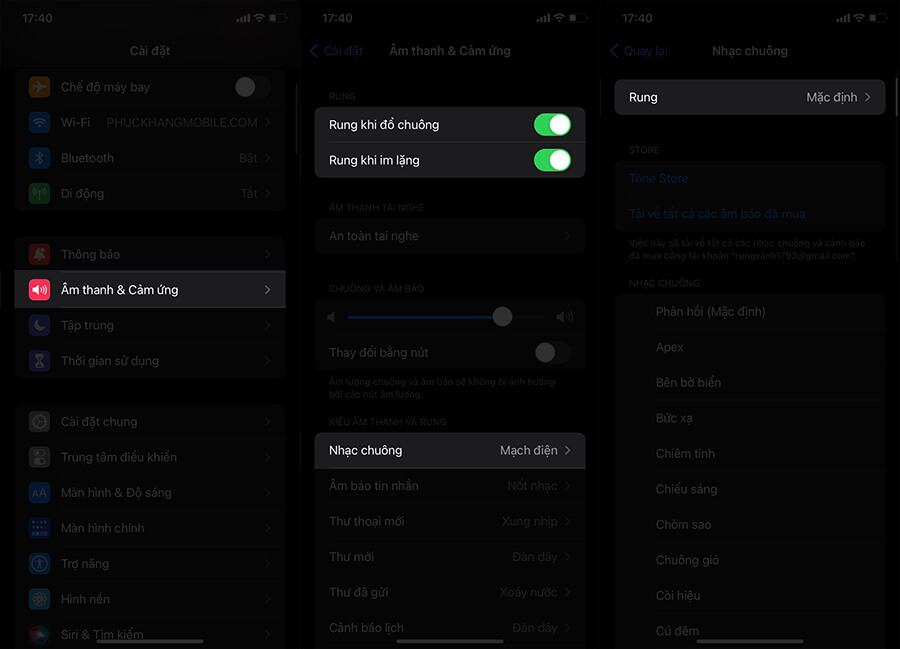
3. Tắt chế độ Tập trung (Focus Mode)
Với iOS 15, bạn có thể yên tâm đọc sách, làm việc, chơi game,... mà không cần phải lo lắng bị làm phiền bởi các thông báo rung, nhờ vào chế độ Tập trung. Chính vì thế, việc iPhone bị mất rung có thể là do bạn vô tình quên tắt chế độ này đi.
Để khắc phục, bạn chỉ cần vuốt chạm từ trên xuống góc bên phải màn hình để mở Trung tâm điều khiển -> chọn vào phần Tập trung và tắt đi.
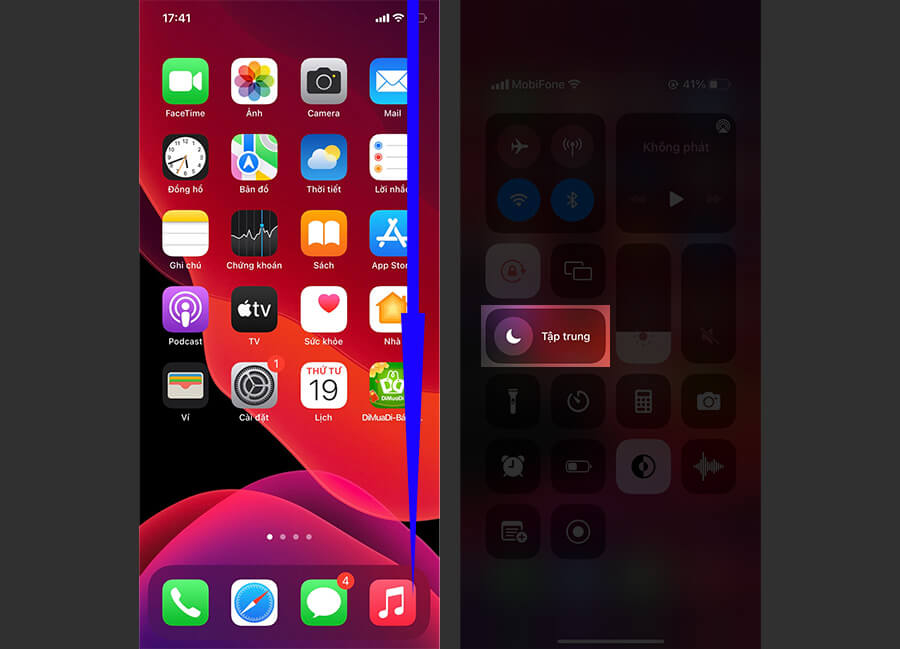
4. Đặt lại tất cả cài đặt trên iPhone
Nếu các cách trên vẫn không giúp bạn khắc phục được lỗi, bạn hãy tiến hành đặt lại cài đặt iPhone để giúp thiết bị trở lại những cài đặt mặc định từ nhà sản xuất, trong khi không ảnh hưởng đến dữ liệu.
Để thực hiện, bạn hãy vào Cài đặt -> Cài đặt chung -> Chuyển hoặc đặt lại iPhone -> Đặt lại -> Đặt lại tất cả cài đặt.
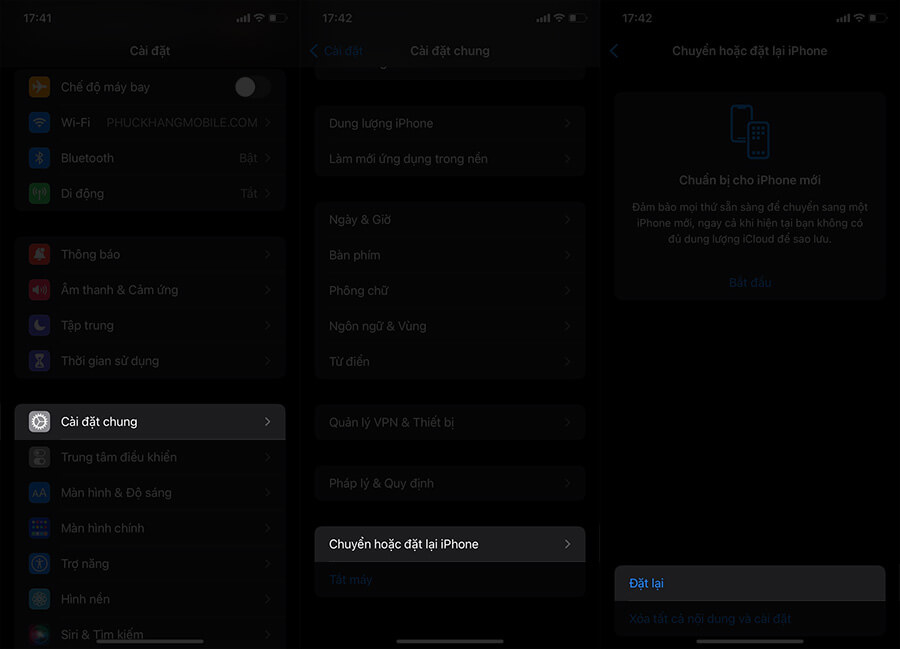
5. Mang iPhone đến trung tâm sửa chữa và bảo hành uy tín
Nếu ngay cả cách khôi phục cài đặt mặc định cho iPhone vẫn không xử lý được lỗi trên 'dế yêu' của bạn, thì nhiều khả năng iPhone đã bị lỗi về phần cứng. Lúc này, bạn chỉ còn cách nhờ sự trợ giúp từ chuyên gia tại các trung tâm sửa chữa và bảo hành uy tín như Phúc Khang Mobile.

| Xem thêm: iPhone bị mất vân tay - Nguyên nhân và cách khắc phục |























